电脑文件已被删除后再恢复的方法
摘要:有网友问小编一不小心删除了一些重要的文件,然后咨询小编能不能将这些已删除的文件给恢复回来呢。一般情况下想直接恢复文件的话是比较麻烦了,那么怎...
有网友问小编一不小心删除了一些重要的文件,然后咨询小编能不能将这些已删除的文件给恢复回来呢。一般情况下想直接恢复文件的话是比较麻烦了,那么怎么恢复已删除的文件?可以通过一些恢复软件的方式来恢复删除的文件。小编现在来讲解通过FinalData2.0软件为例来恢复已删除的文件。具体操作步骤如下:
步骤一、首先下载FinalData2.0软件,然后下载之后将其压缩文件解压,现在就可以可能需要序列号,序列号在解压压缩包上有自带的。序列号:Code:NTC38713-9628-009437256777。
步骤二、运行了FinalData2.0之后,在点击左边的【文件-打开】打开了电脑的磁盘。在哪里磁盘删除的文件就选择哪个磁盘。点击【确定】即可。如图所示:

步骤三、现在就弹出平【正在扫描根目录】的窗口,然后等待一段时间后等将所有的文件扫描完毕。如图所示:

步骤四、现在打开了该磁盘的文件的根目录。在上面通过【文件-查找】,输入删除的文件夹名称。如图所示:
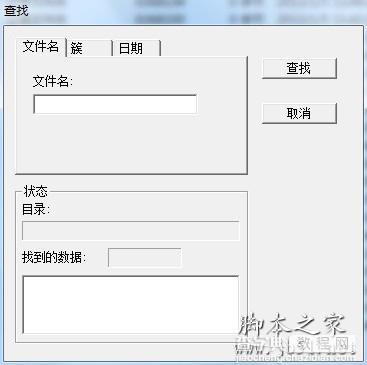
步骤五、找到之后右键点击文件,选择【恢复】即可将文件恢复了。如图所示:

以上就是怎么恢复已删除的文件的全部内容了,当然如果多次对硬盘分区进行操作的话,恢复已删除的文件的可能性就越小。不过在这边小编给网友提个醒,一般很重要的文件,必须要对其进行备份。这样才不能导致重要数据丢失的情况了。如果还有电脑相关的疑问请继续锁定我们查字典教程网哦。希望对你有所帮助哦。
【电脑文件已被删除后再恢复的方法】相关文章:
下一篇:
360浏览器假死的解决方法
